win11系统磁盘高性能怎么设置
- WBOYWBOYWBOYWBOYWBOYWBOYWBOYWBOYWBOYWBOYWBOYWBOYWB转载
- 2024-02-29 16:50:07729浏览
php小编百草今天为大家介绍Win11系统磁盘高性能设置方法。在Win11系统中,通过调整磁盘性能设置可以提升系统运行速度和效率。本文将详细介绍如何在Win11系统中设置磁盘高性能,让您的电脑运行更加流畅。接下来让我们一起来了解一下吧!
1、将U盘或者移动硬盘插进电脑,双击进入此电脑,在其中找到对应的磁盘,选中右击选择"属性"打开。
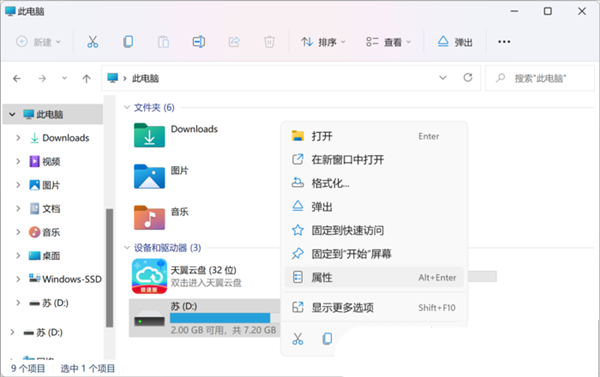
2、在弹出的窗口中,进入上方的"硬件"选项卡中,点击右下角的"属性"按钮。
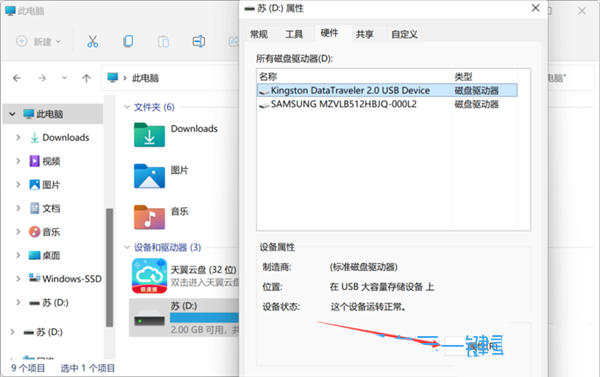
3、接着在新窗口中,点击"改变设置"选项。
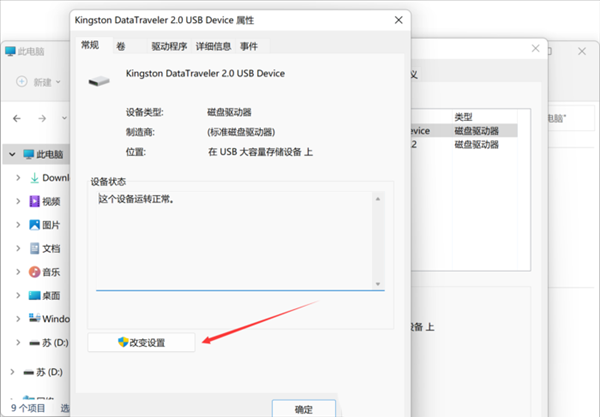
4、最后进入到"策略"选项卡中,将"更好的性能"勾选上即可。
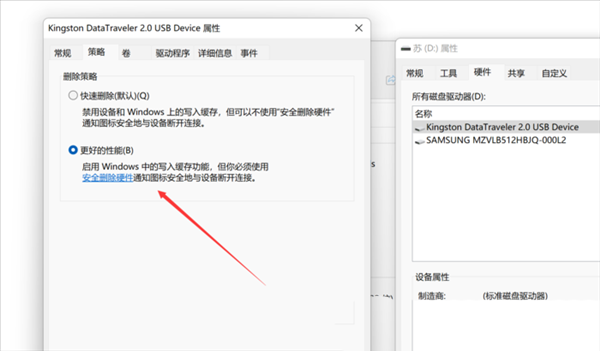
注意:如果勾选了更好的性能,那么就会启用Windows中的写入缓存功能,如果发生意外断开连接的话,数据可能还处于缓存中未写入,造成数据的丢失。
以上是win11系统磁盘高性能怎么设置的详细内容。更多信息请关注PHP中文网其他相关文章!
声明:
本文转载于:dafanshu.com。如有侵权,请联系admin@php.cn删除

